
Įvadas
„Apache Tomcat“ gali paleisti įvairias „Java“ technologijas ir paleisti „JavaServer“ (JSP), „JavaServlet“ ir „Java Expression“ kalbas. Šis straipsnis parodys, kaip įdiegti „Apache Tomcat Server“ ir nustatyti žiniatinklio programų tvarkyklę „Ubuntu 20“.04 iš 11 paprastų žingsnių. „Apache Tomcat Server“ galima įdiegti tiesiai iš „Ubuntu“ programinės įrangos talpyklos, kurioje yra naujausia, stabiliausia „Tomcat“ serverio versija.
1 veiksmas: atnaujinkite APT
Pirmiausia, kaip visada, atnaujinkite APT.
$ sudo apt atnaujinimas
2 veiksmas: patikrinkite, ar „Tomcat“ saugykloje nėra
Saugykloje patikrinkite, ar nėra „Tomcat“ serverio paketo. Saugykloje bus parodyti visi naujausi paketai, kuriuos galima atsisiųsti.
$ sudo apt-cache paieškos kiškutis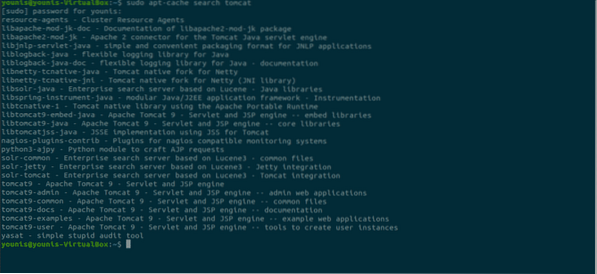
3 žingsnis: Atsisiųskite „Tomcat“
Atsisiųskite paketą „tomcat9“ ir „tomcat9“ administratoriaus paketą bei jo priklausomybes naudodami šią terminalo komandą.
$ sudo apt įdiekite tomcat9 tomcat9-admin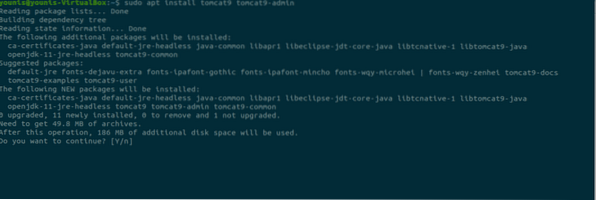
4 žingsnis: įdiekite „Apache Tomcat Server“
Kai atsisiuntimas bus baigtas, jis įdiegs „Apache Tomcat Server“, kuris bus paleistas automatiškai. Norėdami patikrinti, įveskite šią komandą ss, kuri parodys 8080 atviro prievado numerį, numatytąjį atvirąjį prievadą, skirtą „Apache Tomcat Server“.
$ ss -ltn
5 žingsnis: Keiskite „Tomcat“ nustatymus
Kai „Ubuntu OS“ bus paleista iš naujo, „Apache Tomcat Server“ bus paleista automatiškai. Šį programos nustatymą galima pakeisti įvedant vieną iš šių dviejų komandų.
$ sudo systemctl įgalinti tomcat9ARBA
$ sudo systemctl išjungti tomcat9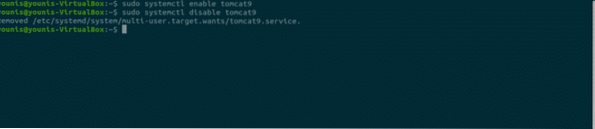
6 veiksmas: leiskite srautui į 8080 uostą
Jei jūsų sistemoje yra aktyvios ugniasienės prievadai, ypač UFW, įrenginiams, norintiems prisijungti prie „Apache Tomcat“ serverio, bus sunku prisijungti. Norėdami leisti srautą iš bet kurio šaltinio į „Tomcat Server“ 8080 prievadą, įveskite šią komandą.
$ sudo ufw leisti iš bet kurio į bet kurį 8080 prievadą proto TCP
7 veiksmas: išbandykite „Tomcat Server“
Dabar galite išbandyti „Tomcat“ serverį. Kai „Tomcat“ pradeda veikti, galite išbandyti programą žiniatinklio naršyklėje. Naudodami sistemos grįžtamąjį adresą, galite prisijungti prie „Tomcat“ serverio nurodydami prievadą su adresu URL paieškos juostoje taip:
http: // 127.0.0.1: 8080„Tomcat“ veikia ir veikia, jei matote šį puslapį, „jis veikia!“.
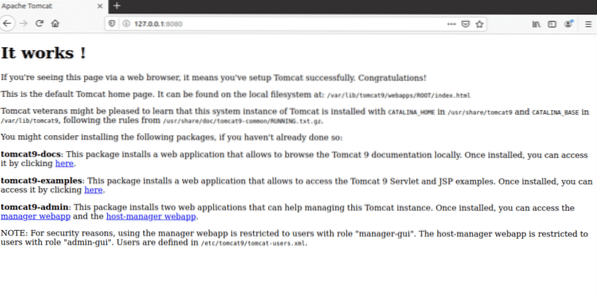
8 žingsnis: sukurkite vartotoją
Turėtumėte sukurti „Web Application Manager“ vartotoją „Tomcat“ serveryje. Norint naudoti „Apache Tomcat“ žiniatinklio programų tvarkyklę, reikia sukurti naują vartotojo abonementą.
Atidarykite runų vartotojus.xml failas kataloge „Tomcat“ su jūsų mėgstamu teksto redaktoriumi.
$ sudo nano / etc / tomcat9 / tomcat-users.xml9 žingsnis: pridėkite pažymėtas linijas
Kai failas atidaromas, pridėkite šias tris pažymėtas eilutes faile virš „<” tag. Here, new user with the name “tomcat” has been created with a password set as “pass.” Add your own values as substitution for the username and password.
Išsaugokite failą ir uždarykite jį. Dabar galime pereiti prie prieigos prie valdytojo programų srities.
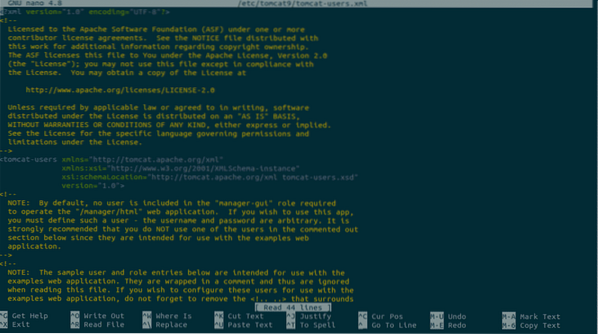
10 žingsnis: Paleiskite „Tomcat“ iš naujo
Iš naujo paleiskite „Tomcat Server“ naudodami šią komandą.
$ sudo systemctl paleiskite iš naujo tomcat9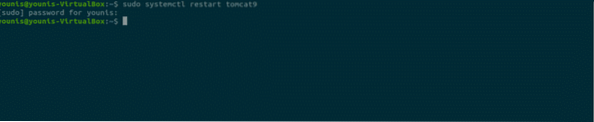
11 veiksmas: pasiekite „Tomcat“ programų tvarkyklę
Norėdami pasiekti „Tomcat“ serverio žiniatinklio programų tvarkyklę, įveskite URL: http: // 127.0.0.1: 8080 / manager / html į žiniatinklio naršyklės URL paieškos juostą ir paspauskite Enter. Tada įveskite kredencialus, kuriuos suteikėte naujam vartotojui „Tomcat Server“. Dabar turėtumėte pamatyti „Web Application Manager“ langą.
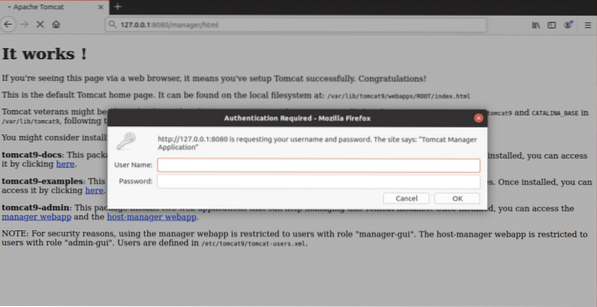
Išvada
„Apache Tomcat Server“ yra puiki programinė įranga, skirta įdiegti „Java“ HTTP serverį. „Apache Tomcat Server“ nustatymas „Ubuntu 20“.04 yra labai lengvas ir nereikalauja sudėtingų komandų.
 Phenquestions
Phenquestions


